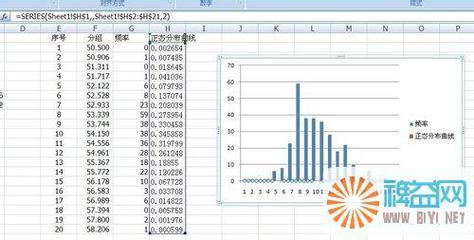波士顿矩阵图介绍 :
波士顿矩阵又称市场增长率-相对市场份额矩阵。
在使用中,企业可将产品按各自的销售增长率和市场占有率归入不同象限,使企业现有产品组合一目了然,同时便于对处不同象限的产品作出不同的发展决策。其目的在于通过产品所处不同象限的划分,使企业采取不同决策,实现产品及资源分配结构的良性循环。
源数据:A-H,8个产品的市场份额及增长率
第一步:选中B、C列做气泡图,如下图所示
第二步:右键单击图表,单击“选择数据”,选中增长率,单击编辑
第三步:将编辑数据系列框中的系列气泡大小项数据更改为产品咧数据,请对比上下两个图,单击确定。
第四步:右键单击气泡,添加数据标签
第五步:右键单击数据标签,设置数据标签格式,设置如下图所示,标签选项选择气泡大小,标签位置选择居中
右键单击气泡,设置数据系列格式,将气泡大小缩放为40
第六步:调整横纵坐标轴格式,添加坐标轴标题。并将制作好的色块与图表区域组合。完成波士顿矩阵图。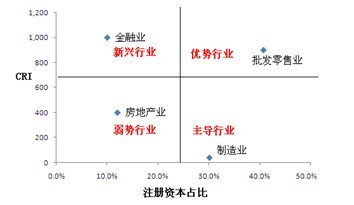
 爱华网
爱华网